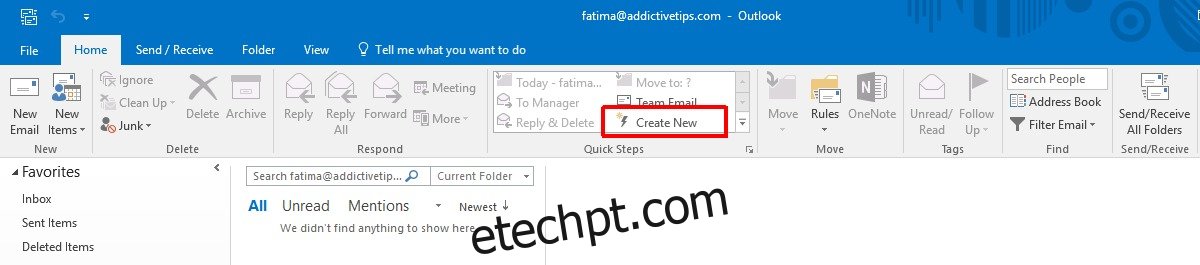O Outlook permite criar regras para os emails que você envia e recebe. As regras são um ótimo recurso de automação que ajuda você a controlar e classificar seu e-mail. Outro recurso igualmente impressionante, mas menos falado, no Outlook é o Quick Steps. É um recurso de automação que automatiza ações como mover e-mails ou copiá-los. Usando as Etapas Rápidas, você pode mover todos os novos e-mails para uma pasta específica com um clique. Isto irá movê-los para fora da sua caixa de entrada e para a sua própria pasta ‘Hoje’ dedicada. É preciso muito pouco para configurar e você pode executar a etapa rápida várias vezes ao dia. Aqui está o que você precisa fazer.
Por padrão, o Outlook classifica os e-mails em seções datadas, ou seja, ‘Hoje’, ‘Ontem’ e ‘Semana passada’. É muito fácil para você mover acidentalmente para um e-mail que foi recebido ‘Ontem’ enquanto percorre os e-mails que você recebeu ‘Hoje’. Isso ocorre porque as seções ‘Hoje’ e ‘Ontem’ não são locais diferentes. Eles são apenas seções de tempo relativo em sua caixa de entrada. Usaremos essas seções para mover todos os novos emails para uma pasta.
Abra o Outlook. Na guia Início, clique em ‘Criar novo’ na caixa de ferramentas ‘Passos rápidos’.
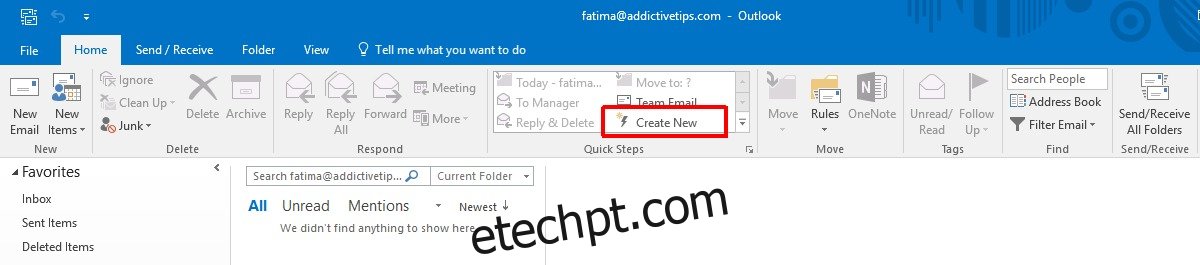
Uma nova janela será aberta para configurar uma nova Etapa Rápida. Dê um nome à Etapa Rápida. Se você não der um nome, ele herdará o nome da ação que você definiu para ele.
Abra o menu suspenso Ações e selecione ‘Mover para pasta’ nas opções listadas. O Outlook solicitará que você selecione uma pasta ou crie uma nova. Crie uma nova pasta chamada ‘Hoje’. Na seção ‘Opcional’ nesta mesma janela, defina um atalho de teclado para acionar a Etapa Rápida. Clique em ‘Concluir’ e pronto.
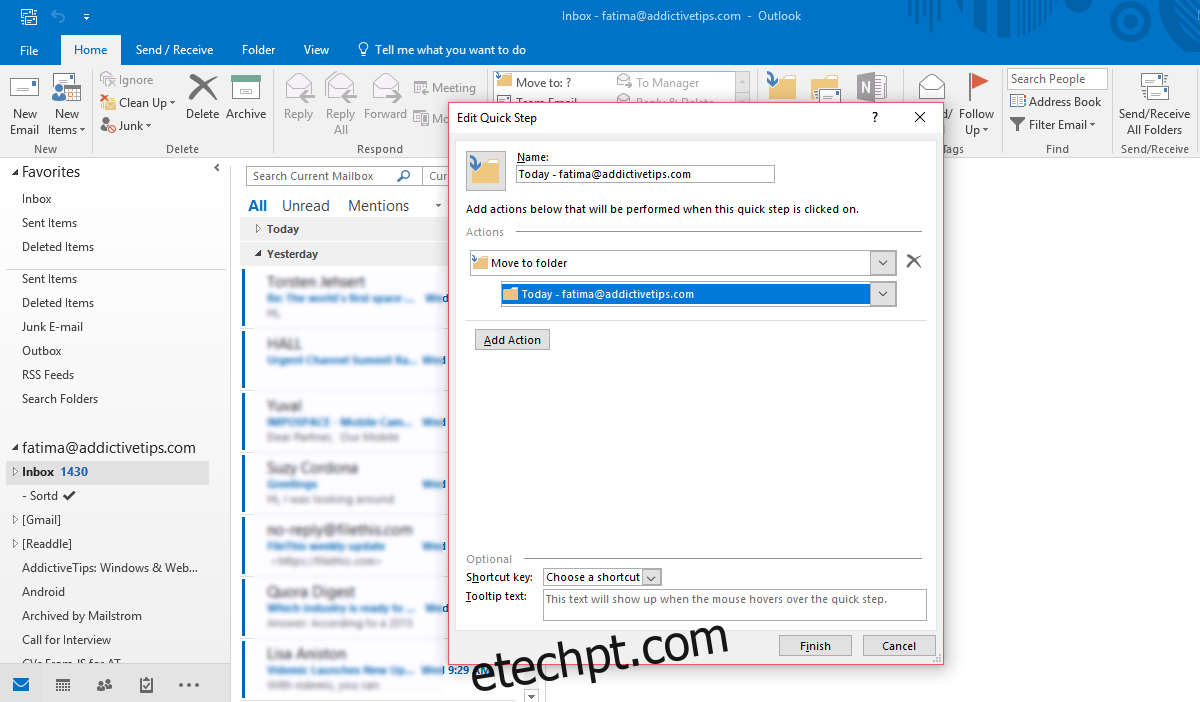
Retorne ao Outlook e recolha a seção ‘Hoje’. Selecione-o para que tenha um realce azul claro. Ao selecionar a seção ‘Hoje’ em seu estado recolhido, você também seleciona todos os e-mails nela.
Clique na Etapa Rápida que você acabou de criar na caixa de ferramentas Etapas Rápidas ou toque no atalho de teclado que você definiu para ela.
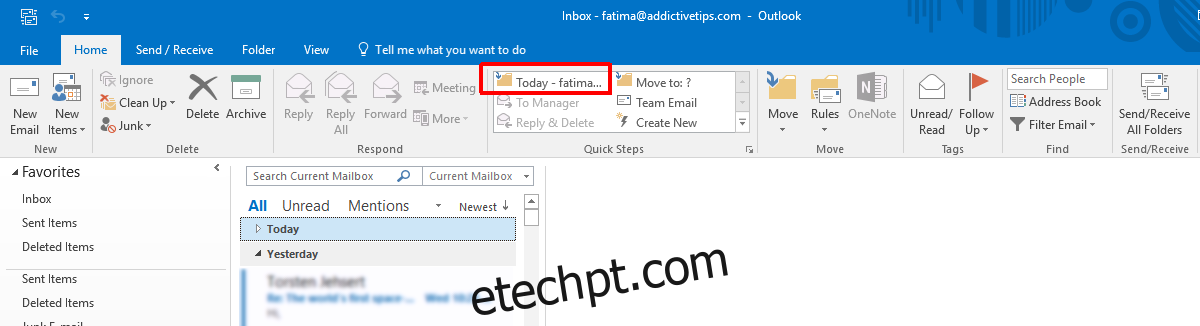
Todos os e-mails que você recebeu hoje serão movidos para a pasta que você criou/definiu na Etapa Rápida. Ao percorrer esses e-mails, você não acabará navegando acidentalmente por e-mails mais antigos.
Você pode criar outra Etapa Rápida que exclua todos os e-mails da pasta ‘Hoje’ que você acabou de criar. Isso garantirá que a pasta esteja vazia e pronta para o próximo lote de e-mails no final do dia. Você pode usar um conjunto de etapas rápidas para garantir que todos os e-mails recebidos hoje sejam movidos para a nova pasta. Você pode executar a etapa rápida várias vezes ao dia e classificar novos e-mails conforme eles chegam.
Esta dica é inútil se você não limpar a pasta ‘Hoje’ no final de cada dia. Você vai acabar com outra pasta cheia de e-mails.